Ponovno pokretanje preglednika Google Chrome nije baš komplicirano, ali zahtijeva nekoliko klikova ako koristite kontrole prozora i prečac preglednika da biste ga ponovo pokrenuli.
To postaje kompliciranije ako imate otvorenih više prozora Chrome jer ćete ih morati zatvoriti za potpuno ponovno pokretanje ili spajanje prozora i zatvaranje posljednjeg.
Ponovno pokretanje može biti vrlo korisno, na primjer, kada primijetite da je upotreba memorije Chrome ponovno prošla kroz krov ili ako se zakuca na disku ili se koristi puno CPU ciklusa, a da se nešto ne pokrene, što bi bilo što od toga zahtijevalo.
krom: // ponovno

Najbrža opcija za ponovno pokretanje Chromea je putem chrome: // restart. Unutarnji URL jedan je od mnogih URL-ova Chromea koji Google Chrome podržava.
Samo upišite chrome: // restart u adresnu traku preglednika i pritisnite tipku Enter da bi Chrome zatvorio sve otvorene prozore preglednika i ponovo ih otvorio nakon završetka svih Chromeovih procesa.
Savjet : Možete upotrijebiti ovo priručno lijeno proširenje za učitavanje kako biste brže pokrenuli Chrome tako da većina kartica ostane neispunjena u startu.
Iako je to već po sebi korisno, možete ga ubrzati dodavanjem chrome: // restart u Chrome oznake.
Glavni je učinak toga što se automatsko dovršavanje automatski podiže tako da ne morate upisivati cijelu naredbu da biste ponovo pokrenuli Chrome. Iako povijest pregledavanja to sugerira i nakon što započnete tipkati, brisanjem povijesti pregledavanja taj prijedlog ponovno se uklanja.
Chrome ponovno pokrenite oznaku
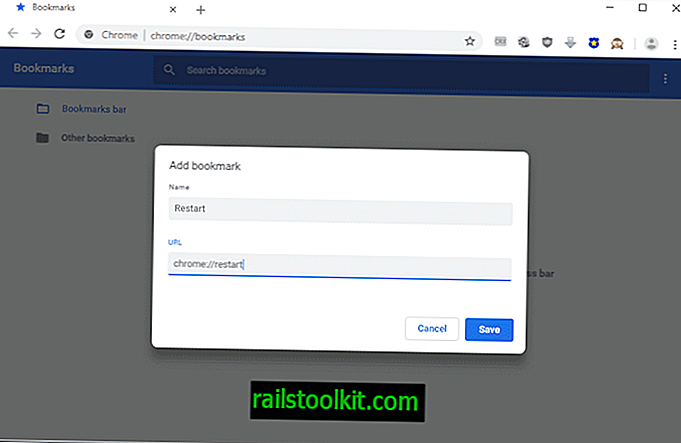
Imajte na umu da oznaku ne možete dodati upisivanjem chrome: // restart jer se prilikom izvršavanja naredbe nijedna stranica ne učitava.
Chrome se odmah ponovno pokreće; to znači da morate dodati oznaku u upravitelj oznaka.
- Pritisnite Cltr-Shift-O da biste otvorili Chrome upravitelj oznaka.
- Kliknite ikonu izbornika i iz izbornika koji se otvori odaberite Dodaj novu oznaku.
- Upišite bilo koje ime i kao URL koristite chrome: // restart.
- Odaberite Spremi da biste novu oznaku spremili u spremnik oznaka u pregledniku.
Možete upisati prva slova određenog imena ili URL-a oznake da biste Chrome prikazali u adresnoj traci preglednika. Odande je samo stvar odabira za ponovno pokretanje Chromea.
Imajte na umu da oznaku možete gurnuti na Chromeovu alatnu traku oznaka; korisno ako ga prikazujete cijelo vrijeme i imate malo prostora za novu oznaku za ponovno pokretanje.
Korisnici Chromea mogu umjesto toga preuzeti jedno od brojnih proširenja za ponovno pokretanje za preglednik. Iako to zapravo i nije potrebno, nekim će se korisnicima možda svidjeti što ekstenzije postavljaju ikonu u glavnu alatnu traku Chromea, odakle joj može pristupiti još brži u nekim situacijama.
Firefox
A Firefox? Firefox podržava alatnu traku za razvojne programere koja podržava naredbu za ponovno pokretanje. No, Mozilla ga planira ukloniti u Firefox 62. Korisnici Firefoxa mogu učitati otprilike: profile i kliknite gumb za ponovno pokretanje prikazan na stranici kako bi ponovno pokrenuo preglednik.














